FLAC3D动态分析快速入门:用户手册引领新方向
发布时间: 2024-12-15 18:57:13 阅读量: 4 订阅数: 13 

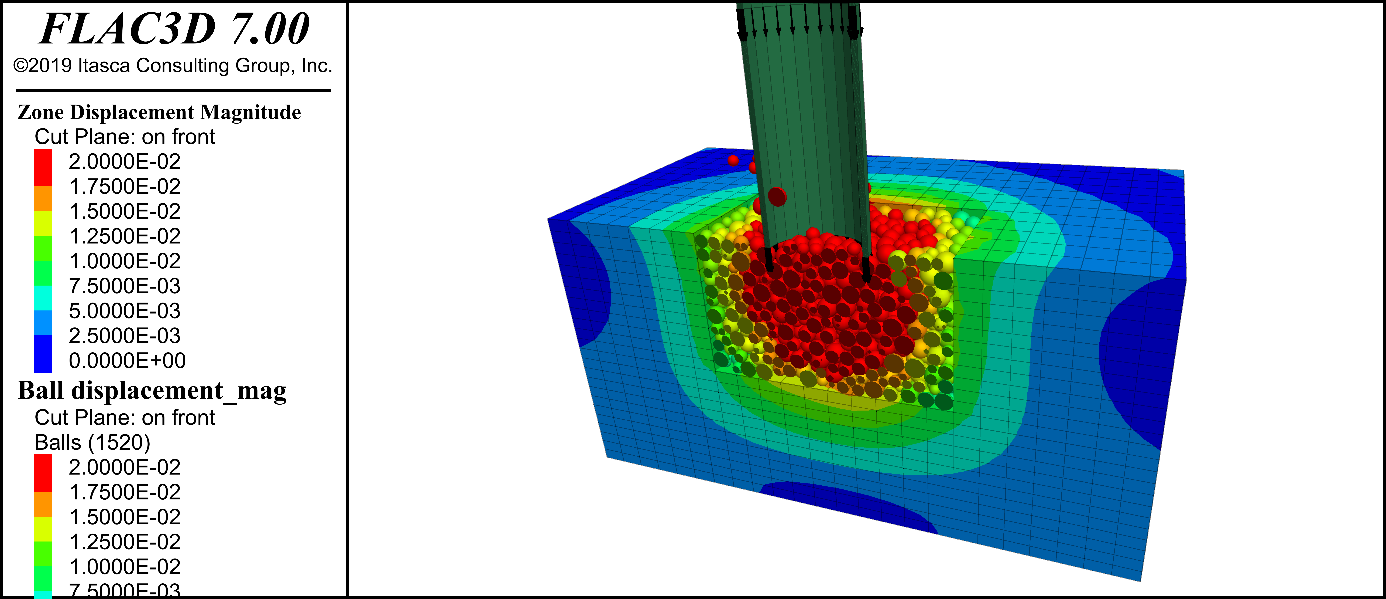
参考资源链接:[FLAC3D中文入门指南:3.0版详尽教程](https://wenku.csdn.net/doc/8c0yimszgo?spm=1055.2635.3001.10343)
# 1. FLAC3D动态分析概述
FLAC3D(Fast Lagrangian Analysis of Continua in 3 Dimensions)是一款广泛应用于岩土工程领域的数值模拟软件,专门用于分析和模拟地质材料和结构体在静态或动态荷载下的响应。动态分析作为FLAC3D的核心功能之一,它能对时间因素影响下的力学行为进行更准确的预测和评估。本章旨在介绍FLAC3D动态分析的基本概念、重要性以及它在工程实践中的应用前景。
FLAC3D动态分析不仅仅是在静态分析的基础上增加时间维度,它还涉及了对动力效应的模拟,如地震作用、爆炸震动和车辆行驶等。这类分析对于确保土木和岩土工程结构在复杂加载条件下的安全性至关重要。动态分析能够提供关键的动态响应特性,如位移、速度、加速度以及应力-应变路径等。
在了解了动态分析的基本概念后,工程师可以通过FLAC3D来优化设计方案,预测潜在的危险情况,从而制定有效的应对措施。本章内容为后续章节对软件安装配置、模型构建、动态加载和后处理等方面的详细介绍打下基础。通过掌握FLAC3D动态分析,工程师能够在确保安全性和经济性的前提下,对复杂工程进行更科学的规划和管理。
# 2. FLAC3D动态分析基础
在深入探讨FLAC3D动态分析的专业应用之前,本章节着重于为读者提供坚实的理论基础和操作指南。我们将从软件环境的搭建,模型构建,到物质模型与边界条件的设定,逐步构建起整个动态分析的知识体系。
### 2.1 安装与配置FLAC3D软件环境
#### 2.1.1 软件安装步骤
安装FLAC3D的过程相对简单,但需要按照正确步骤来进行,以确保软件能够正常运行和分析。以下是安装FLAC3D的详细步骤:
1. **下载安装包**:首先,从官方网站或其他授权渠道获取FLAC3D的安装包。安装包可能是一个压缩文件或者一个安装程序。
2. **解压缩文件**(如果需要):如果是压缩文件,需先解压缩到指定文件夹。
3. **运行安装程序**:双击安装程序,如果是Windows操作系统,可能会出现用户账户控制(UAC)提示,需要点击“是”以继续。
4. **选择安装路径**:安装向导会引导用户选择安装路径。建议选择一个非系统盘,例如D盘或者E盘,以避免系统盘过满影响系统性能。
5. **开始安装**:选择好安装路径后,点击“安装”按钮开始安装过程。安装过程中需要等待一段时间,具体时间取决于机器性能。
6. **完成安装**:安装完成后,通常会出现一个提示框告知安装成功,此时可以选择立即运行FLAC3D。
#### 2.1.2 环境变量配置
安装FLAC3D之后,对环境变量进行配置是非常重要的一步,它确保在任何目录下都能通过命令行启动FLAC3D。
1. **确定安装路径**:找到FLAC3D安装在计算机上的路径,假设是`C:\Program Files\Itasca\FLAC3D 7.0`。
2. **编辑环境变量**:打开“系统属性”对话框,选择“高级”标签,然后点击“环境变量”按钮。
3. **添加系统变量**:在环境变量窗口中,点击“新建”,变量名填入`FLAC3D`,变量值填入FLAC3D的安装路径,例如`C:\Program Files\Itasca\FLAC3D 7.0`。
4. **修改Path变量**:在环境变量窗口中,找到`Path`变量,选择“编辑”,然后点击“新建”,添加FLAC3D的`bin`子目录路径,例如`C:\Program Files\Itasca\FLAC3D 7.0\bin`。
5. **保存并关闭**:点击确定保存设置并退出所有窗口。
完成以上步骤之后,环境变量就配置好了。可以在命令提示符下输入`flac3d`来测试FLAC3D是否可以被正确调用。
### 2.2 模型构建与网格划分
#### 2.2.1 基础模型的创建
构建模型是进行FLAC3D动态分析的首要步骤,下面介绍如何创建一个基础的三维模型:
1. **启动FLAC3D**:可以通过双击桌面上的FLAC3D快捷方式或者在命令行输入`flac3d`。
2. **选择单位系统**:在创建模型前,需设定合适的单位系统。比如,如果工程使用米制,则可选择SI单位系统。
3. **建立基本形状**:在FLAC3D中,可以利用内置的几何体如立方体(brick)、四面体(tetrahedron)等,作为建模的起点。例如,使用如下命令创建一个大小为10x10x10的立方体:
```flac3d
model new
zone create brick size 10 10 10
```
4. **编辑模型尺寸**:可以对每个zone进行编辑以调整形状,例如使用`zone gridpoint move`命令可以移动网格点来调整模型的形状。
5. **检查模型完整性**:在建立模型后,应检查模型是否有重叠的zone或者不正确的网格结构。可以使用如下命令检查:
```flac3d
zone check
```
#### 2.2.2 网格划分方法与技巧
网格划分是将连续的模型离散化为有限数量的区域,使得计算可行。FLAC3D提供了多种网格划分方法,下面介绍常见的几种。
1. **结构化网格划分**:结构化网格划分适用于模型形状简单且规则,可使用`zone gridpoint generate`命令来生成结构化的网格:
```flac3d
zone gridpoint generate range (i1 j1 k1) (i2 j2 k2)
```
其中(i1 j1 k1)和(i2 j2 k2)分别表示网格生成的起始和终止坐标。
2. **非结构化网格划分**:对于复杂模型,非结构化网格划分提供了更大的灵活性。FLAC3D允许通过命令行直接对zone进行编辑,也可以利用内置的划分算法进行非结构化网格划分:
```flac3d
zone gen quad
zone smooth
```
网格划分的好坏直接影响到模型分析的精度和速度,因此通常需要根据具体模型的特性来选择合适的网格划分方法。
### 2.3 物质模型和边界条件设定
#### 2.3.1 材料属性的定义
在FLAC3D中定义材料属性是模型分析的核心步骤之一。以下是定义各向同性线弹性材料属性的步骤:
1. **选择模型区域**:首先需要指定需要定义属性的zone区域。例如,选择所有zone:
```flac3d
zone range all
```
2. **定义材料属性**:然后使用`model property`命令来定义材料参数。比如密度(density)、弹性模量(bulk` `modulus)和剪切模量(shear` `modulus)等:
```flac3d
model property bulk 1.0e7 shear 8.0e6 density 2.5e3
```
3. **确认并应用**:在完成属性的定义后,确保所设置的参数符合实际情况,并通过`zone cmodel assign linear`命令将材料模型赋给所选区域。
#### 2.3.2 边界条件的类型和应用
边界条件对确保数值模拟的正确性至关重要。FLAC3D支持多种边界条件的设定,以下介绍几种常见的类型:
1. **位移边界条件**:通过指定模型的位移来模拟外部约束。例如,固定底部,使用以下命令:
```flac3d
zone fix velocity-x range by-group 'bottom'
```
2. **应力边界条件**:通过指定应力来模拟外部作用力。例如,应用一个垂直方向的应力:
```flac3d
zone gridpoint apply stress-normal 10e3 range all
```
3. **流体压力边界条件**:模拟土体内的水压力分布,例如:
```flac3d
zone initialize fluid-pressure 100 range by-zone 'left'
```
正确应用边界条件是确保模型分析结果准确的重要环节。在应用任何边界条件之前,仔细考虑其物理意义以及对模型分析的影响。
以
0
0





